|
TAG PELUCHE


Merci beaucoup Nines de m'avoir invité à traduire tes tutoriels en français et en anglais.

Le tutoriel a été traduit avec Corel12 et CorelX17 mais il peut également être exécuté avec les autres versions.
Suivant la version utilisée, vous pouvez obtenir des résultats différents.
Depuis la version X4, la fonction Image>Miroir a été remplacée par Image>Renverser horizontalement,
et Image>Renverser avec Image>Renverser verticalement.
Dans les versions X5 et X6, les fonctions ont été améliorées par la mise à disposition du menu Objets.
Avec la nouvelle version X7, nous avons à nouveau Miroir/Retourner, mais avec nouvelles différences.
Consulter, si vouz voulez, mes notes ici
Certaines dénominations ont changées entre les versions de PSP.
Les plus frequentes dénominations utilisées:

 traduction anglaise ici traduction anglaise ici
 Vos versions ici Vos versions ici
Nécessaire pour réaliser ce tutoriel:

Tube Peluche9-coly by Colybrix
Misted fleurs101 coly by Colibrix
Tube 2021-156-Nadege
NarahsMasks_1778
TD_TagMask147
(ici les liens vers les sites des créateurs du matériel)

consulter, si nécessaire, ma section de filtre ici
Filters Unlimited 2.0 ici
AFS IMPORT - sqborder ici
FM Tile Tools - Saturation Emboss ici
Mura's Meister - Perspective Tiling ici
Eye Candy 3 - Perspective Shadow ici
Filtres AFS IMPORT peuvent être utilisés seuls ou importés dans Filters Unlimited.
voir comment le faire ici).
Si un filtre est fourni avec cette icône,  on est obligé à l'importer dans Unlimited on est obligé à l'importer dans Unlimited

N'hésitez pas à changer le mode mélange des calques et leur opacité selon les couleurs utilisées.
Dans les plus récentes versions de PSP, vous ne trouvez pas le dégradé d'avant plan/arriére plan ou Corel_06_029.
Vous pouvez utiliser le dégradé des versions antérieures.
Ici le dossier Dégradés de CorelX.

Ouvrir les masques dans PSP et les minimiser avec le reste du matériel.
1. Ouvrir une nouvelle image transparente 900 x 600 pixels.
2. Placer en avant plan la couleur #62b5d7,
et en arrière plan la couleur #e15ccf.

Préparer en avant plan un dégradé de premier plan/arrière plan, style Linéaire.

Remplir  l'image transparente du dégradé. l'image transparente du dégradé.
3. Réglage>Ajouter/Supprimer du bruit>Ajouter du bruit.

4. Placer en avant plan la couleur #ffffff.
Calques>Nouveau calque raster.
Remplir  le calque avec la couleur blanche. le calque avec la couleur blanche.
5. Calques>Nouveau calque de masque>A partir d'une image.
Ouvrir le menu deroulant sous la fenêtre d'origine et vous verrez la liste des images ouvertes.
Sélectionner le masque NarahsMasks_1778.

Calques>Fusionner>Fusionner le groupe.
6. Effets>Effets 3D>Ombre portée, couleur #000000.

7. Ouvrir le misted fleurs101 coly 
Effacer le watermark et Édition>Copier.
Revenir sur votre travail et Édition>Coller comme nouveau calque.
Image>Redimensionner, à 90%, redimensionner tous les calques décoché.
8. Effets>Effets d'image>Décalage.

9. Placer en avant plan la couleur #e15ccf,
et en arrière plan la couleur #62b5d7.

Préparer en avant plan un dégradé de premier plan/arrière plan, style Linéaire.

10. Calques>Nouveau calque raster.
Remplir  le calque du dégradé. le calque du dégradé.
11. Calques>Nouveau calque de masque>A partir d'une image.
Ouvrir le menu deroulant sous la fenêtre d'origine
et sélectionner le masque TD_TagMask147

Calques>Fusionner>Fusionner le groupe.
Effets>Effets de bords>Accentuer.
12. Effets>Effets 3D>Ombre portée, comme précédemment.

13. Vous positionner sur le calque d'arrière plan, Raster 1.
Activer l'outil Sélection 
(peu importe le type de sélection, parce que avec la sélection personnalisée vous obtenez toujours un rectangle),
cliquer sur Sélection personnalisée 
et setter ces paramétres.

Sélections>Transformer la sélection en calque.
14. Effets>Effets de textures>Mosaïque.

Sélections>Désélectionner tout.
15. Effets>Modules Externes>Mura's Meister - Perspective Tiling.
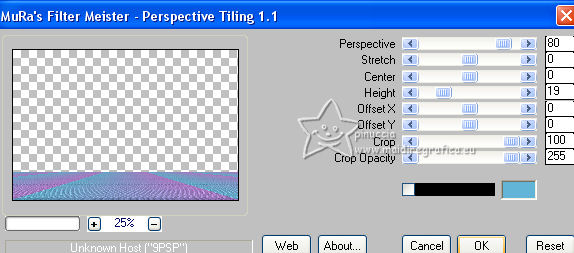
16. Effets>Effets géométriques>Cylindre horizontal.

17. Activer l'outil Baguette magique  , tolérance et progressivité 20 , tolérance et progressivité 20

cliquer dans la partie transparente pour la sélectionner.
Presser 3 fois CANC sur le clavier 
Sélections>Désélectionner tout.
18. Effets>Modules Externes>FM Tile Tools - Saturation Emboss, par défaut.

19. Calques>Agencer>Placer en haut de la pile.
20. Ouvrir le tube Peluche9-coly 
Effacer le watermark et Édition>Copier.
Revenir sur votre travail et Édition>Coller comme nouveau calque.
Image>Redimensionner, 1 fois à 80% et 1 fois à 90%, redimensionner tous les calques décoché.
Déplacer  le tube en bas à gauche. le tube en bas à gauche.
21. Effets>Modules Externes>Eye Candy 3 - Perspective Shadow, color #000000.
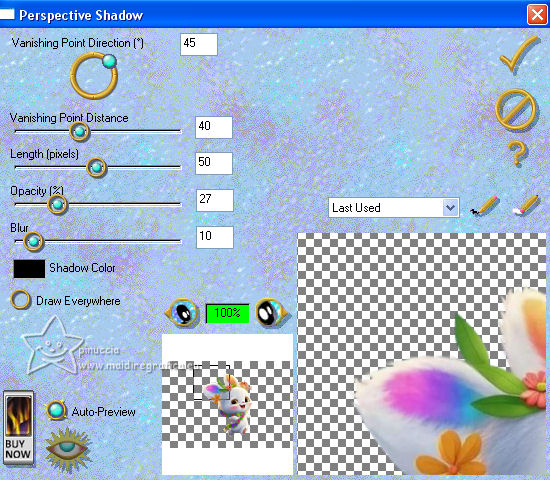
22. Ouvrir le tube 2021-156-Nadege 
Effacer le watermark et Édition>Copier.
Revenir sur votre travail et Édition>Coller comme nouveau calque.
Image>Redimensionner, 1 fois à 50% et 1 fois à 70%, redimensionner tous les calques décoché.
Déplacer  le tube en bas à droite. le tube en bas à droite.

23. Effets>Effets 3D>Ombre portée, couleur #000000.

25. Calques>Fusionner>Tous.
26. Image>Ajouter des bordures, 2 pixels, symétrique, couleur #6662d6.
Image>Ajouter des bordures, 3 pixels, symétrique, couleur #e15ccf.
27. Édition>Copier.
28. Image>Ajouter des bordures, 40 pixels, symétrique, couleur #ffffff.
Activer l'outil Baguette magique  , tolérance et progressivité 0, , tolérance et progressivité 0,
et cliquer dans le bord pour le sélectionner.
Édition>Coller dans la sélection.
29. Réglage>Flou>Flou gaussien - rayon 20.

30. Effets>Modules Externes>AFS IMPORT - sqborder, par défaut
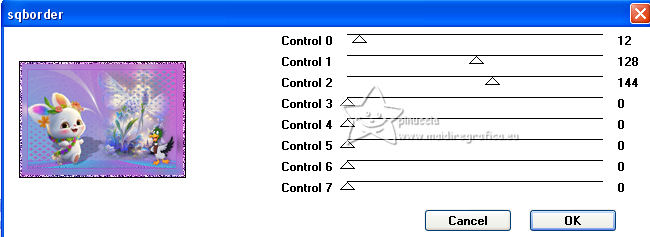
31. Sélections>Inverser.
Effets>Effets 3D>Ombre portée, couleur #000000.

32. Image>Ajouter des bordures, 2 pixels, symétrique, couleur #6662d6.
33. Signer votre travail sur un nouveau calque.
Ajouter, si vous voulez, le watermark de l'auteur, sans oublier celui du traducteur.
34. Calques>Fusionner>Tous et enregistrer en jpg.
Pour les tubes de cette version merci Coly, Nadège et Jewel


Si vous avez des problèmes, ou des doutes, ou vous trouvez un link modifié, ou seulement pour me dire que ce tutoriel vous a plu, vous pouvez m'écrire.
10 Mars 2023

|



